Come cancellare le ricerche su Google
Anche se scriviamo qualcosa su Google e poi ci passa dalla mente di averlo fatto, il motore di ricerca non dimentica. Google mantiene nella memoria del browser le ricerche digitate.
Da un lato questa caratteristica è utile per coloro che devono accedere più volte ai risultati della stessa ricerca (come nel caso dei siti visitati frequentemente). Google inoltre si serve delle abitudini di navigazione per velocizzare la digitazione di nuove ricerche (puoi notare come vengano riproposte man mano che inizi a riscriverle) e per offrire contenuti più attinenti alle nostre preferenze.
Se tendiamo ad esempio a cliccare sul terzo risultato di una determinata ricerca, questo mano a mano apparirà più in evidenza, venendo posto più in alto tra i risultati.
Da un altro lato però si tratta di tracce sulle abitudini di navigazione che possiamo voler rimuovere, per celarle agli altri (quando utilizziamo dispositivi accessibili ad altri) che per accedere a risultati non viziati dalle nostre abitudini di navigazione.
Come eliminare le ricerche su Google? Per fortuna si tratta di un processo piuttosto semplice. Ecco una lista di procedure a seconda del dispositivo e del tipo di browser.
Cronologia ricerca Google: come cancellarla
Quando si effettuano ricerche su Google a loggati, alcune informazioni sulle abitudini di navigazione vengono registrate sui server di Google e influenzano il tipo e la posizione di risultati che vengono restituiti.
Se vuoi modificare i dati memorizzati in merito alle tue abitudini di ricerca, puoi accedere all’apposita pagina del tuo account Google. Sotto la voce “La tua cronologia di ricerca” puoi disattivare l’apposita opzione per non memorizzare più informazioni in merito alla tua cronologia.

Google comunque potrebbe consigliarti di non eliminare in toto la cronologia, siccome si serve di informazioni di utilizzo da parte degli utenti, combinate in forma anonima, per migliorare la qualità dei risultati forniti. Se invece si svolgono ricerche quando non si è loggati su Google con il proprio account, le informazioni non vengono attribuite al proprio utente. Comunque, le ricerche effettuate – se non viene cancellata la cronologia di ricerche – può influenzare l’ordine con cui verranno presentati i risultati nelle ricerche successive, rendendo più rilevanti alcuni di essi piuttosto che altri in base a quali siti sono stati visitati in precedenza.
Se vuoi disattivare le ricerche correlate che Google restituisce, accedi da computer su google.com.
clicca su Impostazioni, Impostazioni di ricerca e Personalizzazione della ricerca. A questo punto disattiva l’impostazione Personalizzazione della ricerca.
Se vuoi disattivare la cronologia delle tue posizioni da desktop, vai all’apposita pagina, clicca su Gestisci cronologia delle posizioni in basso e poi disabilita il comando Cronologia delle posizioni.
Come cancellare la cronologia di Google
Per cancellare la cronologia di Google Search:
- Visitate myaccount.google.com da un browser web o mobile e loggatevi al vostro account Google, se non avete già effettuato l’accesso.
- Scegli la categoria “Dati e personalizzazione” a sinistra, quindi scorri verso il basso fino a “Controlli attività”. Scegli quindi “La mia attività”.
- Per cancellare tutta la cronologia delle ricerche di Google, seleziona l’icona con i tre punti verticali che vedi in alto nello schermo a destra del campo di ricerca, quindi seleziona “Elimina attività per”.
- Seleziona “Sempre” nella casella “Elimina attività”.
- Scegli da quale servizio cancellare l’attività o clicca su “Seleziona tutto” per selezionare tutte le categorie, poi clicca su “Avanti”.
- Seleziona “Elimina” per cancellare tutta la tua attività su Google.
Cancellare le attività di ricerca sull’account Google
Google Chrome mette a disposizione una apposita pagina per gestire le proprie attività e per sospendere la memorizzazione delle informazioni.
- Entra nella pagina myactivity.google.com sul tuo telefono o tablet Android.
- Clicca Elimina sopra le tue attività.
- Clicca Dall’inizio.
- Clicca Avanti e poi Elimina.
Cancellare la cronologia di ricerche su Google Chrome
- Cliccate sul menu “Strumenti”
- Selezionate “Opzioni”
- Cliccate sulla scheda “Roba da smanettoni”
- Cliccate su “Cancella dati di navigazione”
- Selezionate le opzioni “Cronologia di navigazione”, “Cronologia dei download”, “Cache”, “Cookie e altri dati dei siti” e “Dati dei moduli” (se non volete cancellare anche le password memorizzate non selezionate la voce “Password”)
- Nel menu “Cancella dati nel seguente periodo” selezionate “Tutto”
- Cliccate su “Cancella dati di navigazione”
Cancellare la cronologia delle ricerche su Internet Explorer 8
- Clicca sul menu “Strumenti”
- Seleziona “Opzioni internet”
- In “Cronologia esplorazioni” clicca su “Elimina”
- Nella finestra “Elimina cronologia esplorazioni” clicca le voci “Cronologia”, “Dati dei moduli” e “Cookie”
- Clicca sul pulsante “Elimina”
Cancellare la cronologia di ricerca su Firefox
- Cliccate sul menu “Strumenti”
- Selezionate “Cancella cronologia recente”
- Selezionate dal menu a tendina “Intervallo di tempo da cancellare l’opzione “tutto”
- Selezionate tutti gli elementi in elenco (se non volete cancellare anche le password memorizzate non selezionate la voce “Accessi effettuati”)
- Cliccate su “Cancella adesso”
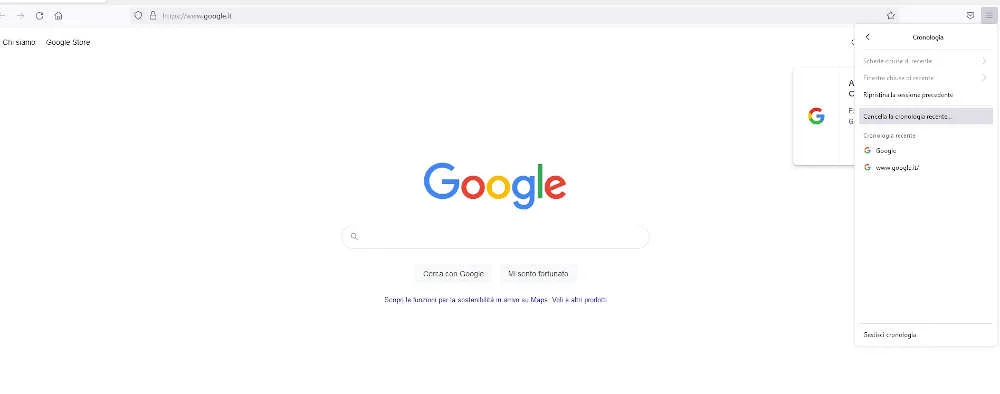
Cancellare la cronologia di ricerca su Safari
- Clicca sul menu “Cronologia” e cliccate su “Cancella cronologia”
- Clicca su “Safari”
- Scegli “Preferenze”
- Clicca sulla scheda “Riempimento automatico”
- Clicca sul pulsante “Modifica” accanto alla casella di controllo “Altri moduli”
- Scegli “Google.it” dall’elenco
- Clicca “Rimuovi”
- Clicca su “Fine”
Cancellare la cronologia delle ricerche dall’app Opera Mobile
- Scegli il O (Icona Opera) in basso a destra.
- Scegli Impostazioni.
- Scegli Cancella i dati del browser.
- Scegli Cronologia esplorazioni.
- Scegli Cancellare.
- Un messaggio ti informerà che i tuoi dati sono stati cancellati.
I browser in genere mettono a disposizione anche una modalità molto semplice per rimuovere le singole voci della cronologia. Mentre selezionate una voce dalla cronologia dovreste vedere una piccola X a destra. Cliccando su quella X verrà rimossa la singola voce in questione.
Cancellare la cronologia delle ricerche su Mac
Istruzioni per Mac per cancellare cronologia
- Clicca “Chrome” e “Cancella dati di navigazione” sulla barra dei menu
- Clicca sulle opzioni “Cronologia di navigazione” -> “Cronologia dei download” -> “Cache”-> “Cookie e altri dati dei siti” -> “Dati dei moduli”
- Nel menu “Cancella dati nel seguente periodo” selezionate “Tutto”
- Cliccate su “Cancella dati di navigazione”
Cancellare la cronologia di ricerca dall’app Google per Android
- Aprite l’app Google sul vostro dispositivo Android.
- Clicca l’icona “Altro” nel menu in basso.
- Clicca “Impostazioni”.
- Clicca “Account e privacy”.
- Clicca “La mia attività”.
- A questo punto, verrai reindirizzato alla stessa pagina web di cui sopra, ma sul tuo dispositivo Android. Segui i passaggi per eliminare la vostra attività.
Se vuoi invece disattivare la cronologia delle posizioni su Android, accedi alle impostazioni di Android, seleziona Google e poi Cronologia delle Posizioni Google.
Cancellare la cronologia di ricerca dall’app Google per Ios
- Aprite l’app Google sul vostro iPhone o iPad.
- Tocca la voce “Altro” (quella dei tre punti) nel menu in basso, e scegli “Impostazioni” (icona a forma di ingranaggio).
- Clicca “Privacy e sicurezza” -> “Cronologia”.
- Clicca “Vai a myactivity.google.com”.
- Clicca i tre punti verticali in alto a destra e poi su “Elimina attività per”.
- Clicca “Sempre”.
- Scegli i servizi per i quali eliminare l’attività, quindi selezionate “Avanti”.
- Nella pagina di conferma, scegli “Elimina”.
Cancellare la cronologia di Google IPhone o IPad
- Aprite l’app del browser web Chrome
- Cliccate sui tre punti orizzontali nel menu in basso
- Cliccate sulla voce “Cronologia” nel sottomenu
- Cliccate su “Cancella dati di navigazione” in basso
- Selezionate “Cronologia esplorazioni”.
- Cliccate sul pulsante “Cancella dati di navigazione”, poi “Elimina” e “Fatto”
